Cara Konfigurasi IP Address di Debian 10 pada VirtualBox
Table of Contents
Kali ini saya akan membahas tentang bagaimana cara konfigurasi IP Address di Debian 10. Sama seperti halnya konfigurasi alamat IP di Windows. Kita harus menentukan terlebih dahulu berapa Ip Address, netmask, network, gateway, broadcast.
Kita harus mempersiapkan PC yang sudah terinstall Debian 10 di VirtualBox, jika belum kamu dapat menginstallnya terlebih dahulu, baca: Cara Install Debian 10 di VirtualBox
1. Buka VirtualBox, setelah itu pilih Setting - Network - Adapter 1, selanjutnya centang Enable Network Adapter - Attached to: pilih Host-only Adapter - name: VirtualBox Host-Only Ethernet Adapter. Sesuai gambar di bawah ini ya.
3. Kemudian pilih Start
4. Sebelum setting Ip Address kita harus menambahkan install untuk paket debian 10 dengan cara:
klik device - Optical Drives - pilih iso master debian
5. Kemudian, ketik
apt-get install net-tools
Lalu tekan enter
6. Masukkan perintah untuk mengedit IP Address.
nano /etc/network/interfaces
Lalu tekan enter
address 192.168.1.2netmask 255.255.255.0network 192.168.1.0broadcast 192.168.1.255gateway 192.168.1.1
*perhatikan penulisan harus sesuai, spasi, huruf besar, kecil, angka, tanda baca. Karena jika salah nanti akan ada pemberitahuan error.
Setelah sudah memasukkan alamat IP, simpan dengan ctrl+x, selanjutnya pilih yes/ya atau "ketik y" dan enter.
/etc/init.d/networking restart
Lalu tekan enter
ping 192.168.1.2
Lalu tekan enter
64 bytes from 192.168.1.2 icmp_seq=1 ttl=64 time=0.044 ms
menunjukkan jika IP sudah terhubung
ctrl+c untuk menghentikan proses ping.
11. Mematikan apt-get install
Sebelum mematikan debian 10 jangan lupa untuk menghapus master iso debian agar jika dihidupkan tidak menginstall ulang.
klik Device - Optical Drives - pilih iso master debian - klik Force Unmount (nanti centang akan hilang).
12. Memasukkan IP Address di client dengan cara:
buka Control Panel\Network and Internet\Network Connections - VirtualBox Host-Only Network - Properties - IPv4
13. Mencoba ping ke server & client lewat CMD di windows
start - ketik command prompt
ping ke 192.168.1.2192.168.1.3
Sekian pembahasan kali ini, bila masih ada kekurangan bisa teman-teman tambahkan di kolom komentar ya, selamat mencoba!






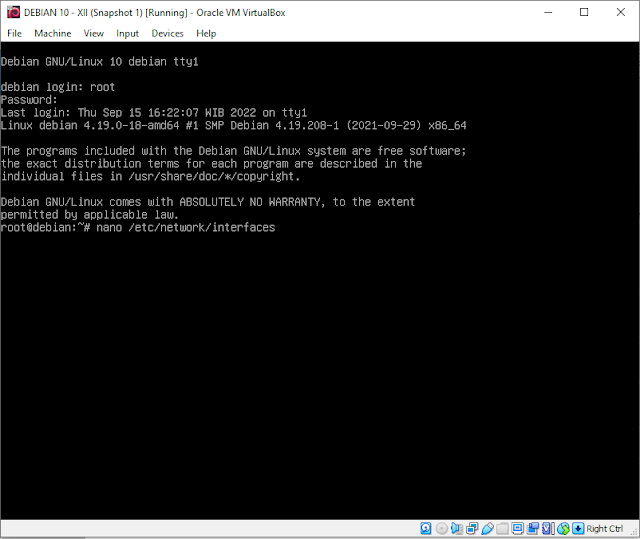


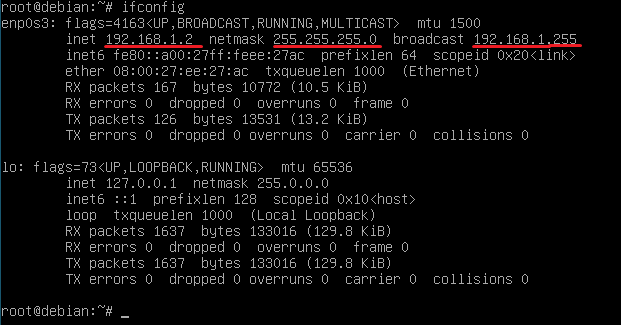




kelas : 12 TKJ 1
Kelas :Absen :9
Kelas:XII TKJ 1